Автономная установка Служб машинного обучения SQL Server на компьютерах Windows без доступа к Интернету
Область применения: SQL Server 2016 (13.x) и более поздних версий
В этой статье описывается, как установить Службы машинного обучения SQL Server в автономном режиме на компьютерах Windows без доступа к Интернету, изолированных и защищенных брандмауэром.
По умолчанию установщики подключаются к сайтам загрузки Майкрософт, чтобы получить необходимые и обновленные компоненты для машинного обучения на SQL Server. Если ограничения брандмауэра не позволяют установщику обратиться к этим сайтам, можно использовать устройство, подключенное к Интернету, для загрузки файлов, пересылки файлов на автономный сервер, а затем запустить программу установки.
Примечание.
Возможности компонентов и параметры установки зависят от версии SQL Server. Используйте селектор, чтобы выбрать соответствующую версию SQL Server.
Аналитика в базе данных состоит из экземпляра ядра СУБД, а также дополнительных компонентов для интеграции R и Python в зависимости от версии SQL Server.
- Начиная с SQL Server 2022 (16.x), среды выполнения для R, Python и Java больше не устанавливаются с помощью программы установки SQL. Желаемые пользовательские среды и пакеты R и (или) Python необходимо устанавливать самостоятельно. Таким образом, процесс автономной установки аналогичен интерактивному процессу. Дополнительные сведения см. в разделе Установка Служб машинного обучения SQL Server 2022 в Windows или Установка Служб машинного обучения SQL Server 2022 в Linux.
- SQL Server 2019 включает R, Python и Java.
- SQL Server 2017 включает R и Python.
- SQL Server 2016 поддерживает только R.
Автономная установка SQL Server 2022
Автономная установка SQL Server 2022 (16.x) аналогична интерактивной установке.
Используйте программу установки SQL для установки компонента Служб машинного обучения.
Скачайте все необходимые среды выполнения и скопируйте их на автономный сервер установки. Пользовательские среды выполнения для SQL Server 2022 (16.x) устанавливаются клиентом. CAB-файлы не используются для SQL Server 2022 (16.x).
Скачайте все необходимые пакеты и скопируйте их на автономный сервер установки. В противном случае ознакомьтесь с инструкциями по установке из программы установки SQL и установки любых требуемых пользовательских пакетов:
На изолированном сервере функции машинного обучения и языка R/Python добавляются через CAB-файлы.
Автономная установка SQL Server 2019
Чтобы установить службы машинного обучения SQL Server (R и Python) на изолированном сервере, сначала скачайте первоначальный выпуск SQL Server и соответствующие CAB-файлы для поддержки R и Python. Даже если планируется немедленно обновить сервер для использования последнего накопительного обновления, сначала необходимо установить первоначальный выпуск.
Примечание.
SQL Server 2019 не содержит пакетов обновления. Первоначальный выпуск — это единственная базовая модель, которую можно обслуживать с помощью накопительных пакетов обновления.
1. Загрузка CAB-файлов 2019
На компьютере с подключением к Интернету скачайте CAB-файлы, предоставляющие функции R и Python, для первоначального выпуска и установочный носитель для SQL Server 2019.
| Выпуск | Ссылка на скачивание |
|---|---|
| Microsoft R Open | SRO_3.5.2.125_1033.cab |
| Microsoft R Server | SRS_9.4.7.25_1033.cab |
| Microsoft Python Open | SPO_4.5.12.120_1033.cab |
| Microsoft Python Server | SPS_9.4.7.25_1033.cab |
Примечание.
Компонент Java входит в состав установочного носителя SQL Server и не требует отдельного CAB-файла.
2. Получите установочный носитель SQL Server 2019
На компьютере с подключением к Интернету запустите программу установки SQL Server 2019 с установочного носителя.
Дважды щелкните "Настройка" и выберите тип установки Загрузить носитель. При использовании этого параметра программа установки создает локальный ISO-файл (или. cab), содержащий установочный носитель.
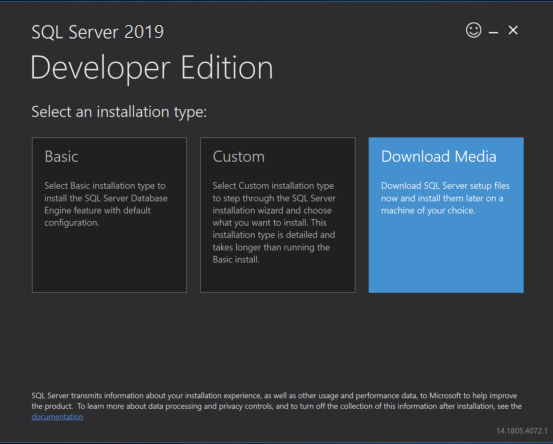
На изолированном сервере функции машинного обучения и языка R/Python добавляются через CAB-файлы.
Автономная установка SQL Server 2017
Чтобы установить службы машинного обучения SQL Server (R и Python) на изолированном сервере, сначала скачайте первоначальный выпуск SQL Server и соответствующие CAB-файлы для поддержки R и Python. Даже если планируется немедленно обновить сервер для использования последнего накопительного обновления, сначала необходимо установить первоначальный выпуск.
Примечание.
SQL Server 2017 не содержит пакетов обновления. Это первый выпуск SQL Server, который использует первоначальный выпуск как единственную базовую модель, которую можно обслуживать с помощью накопительных пакетов обновления.
1. Загрузка CAB-файлов 2017
На компьютере с подключением к Интернету скачайте CAB-файлы, предоставляющие функции R и Python, для первоначального выпуска и установочный носитель для SQL Server 2017.
| Выпуск | Ссылка на скачивание |
|---|---|
| Microsoft R Open | SRO_3.3.3.24_1033.cab |
| Microsoft R Server | SRS_9.2.0.24_1033.cab |
| Microsoft Python Open | SPO_9.2.0.24_1033.cab |
| Microsoft Python Server | SPS_9.2.0.24_1033.cab |
2. Получите установочный носитель SQL Server 2017
На компьютере с подключением к Интернету запустите программу установки SQL Server 2017 с установочного носителя.
Дважды щелкните "Настройка" и выберите тип установки Загрузить носитель. При использовании этого параметра программа установки создает локальный ISO-файл (или. cab), содержащий установочный носитель.
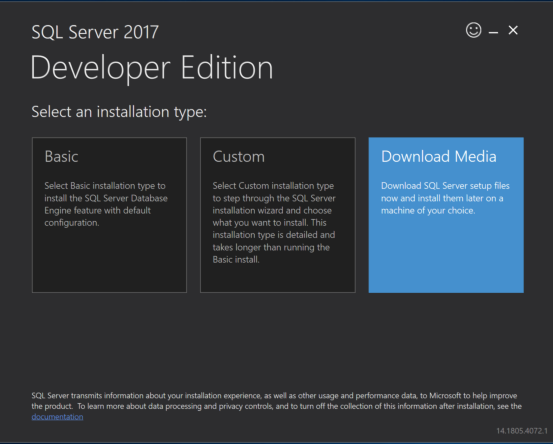
На изолированном сервере компоненты машинного обучения и языка R добавляются через CAB-файлы.
Автономная установка SQL Server 2016
SQL Server 2016 с аналитикой в базе данных поддерживает только R, с двумя CAB-файлами для пакетов продуктов и дистрибутива Майкрософт компонента R с открытым кодом, соответственно. Начните с установки любого из этих выпусков: RTM, SP 1, SP 2. После выполнения базовой установки можно переходить к накопительным пакетам обновления.
На компьютере с подключением к Интернету скачайте CAB-файлы, используемые программой установки для установки аналитики в базе данных на SQL Server 2016.
1. Загрузка CAB-файлов 2016
| Выпуск | Microsoft R Open | Microsoft R Server |
|---|---|---|
| SQL Server 2016 RTM | SRO_3.2.2.803_1033.cab | SRS_8.0.3.0_1033.cab |
| SQL Server 2016 с пакетом обновления 1 (SP1) | SRO_3.2.2.15000_1033.cab | SRS_8.0.3.15000_1033.cab |
| SQL Server 2016 с пакетом обновления 2 (SP2) | SRO_3.2.2.16000_1033.cab | SRS_8.0.3.17000_1033.cab |
2. Установочный носитель SQL Server 2016
Вы можете установить SQL Server 2016 RTM, SP 1 или SP 2 в качестве первой установки на целевом компьютере. Любая из этих версий может принимать накопительное обновление. Найдите приложение установки SQL Server 2016 на установочном носителе.
Перенос файлов
Скопируйте установочный носитель SQL Server (ISO или CAB) и CAB-файлы аналитики в базе данных на целевой компьютер. Поместите CAB-файлы и файл установочного носителя в одну и ту же папку на целевом компьютере, например в папку% TEMP% пользователя программы установки.
Папка %TEMP% требуется для CAB-файлов Python. Для R можно использовать% TEMP% или задать для параметра myrcachedirectory путь к CAB-файлу.
Запуск программы установки
При запуске установки SQL Server на компьютере, отключенном от Интернета, программа установки добавляет страницу автономной установки в мастер, чтобы можно было указать расположение CAB-файлов, скопированных на предыдущем шаге.
Чтобы начать установку, дважды щелкните файл ISO или CAB, чтобы получить доступ к установочному носителю. Вы должны увидеть файл Setup.exe.
Щелкните правой кнопкой мыши файл setup.exe и запустите от имени администратора.
Когда мастер установки отобразит страницу лицензирования для компонентов R или Python с открытым кодом, нажмите кнопку Принять. Принятие условий лицензионного соглашения позволяет перейти к следующему шагу.
При получении доступа к странице автономной установки в Путь установкиукажите папку, содержащую CAB-файлы, скопированные ранее.
Продолжайте работу, следуя инструкциям на экране, чтобы завершить установку.
Применение накопительных пакетов обновления.
Мы рекомендуем применить последнее накопительное обновление к компонентам ядра СУБД и машинного обучения.
Начните с базового экземпляра. Накопительные обновления можно применять только к существующим установкам изначального выпуска SQL Server.
На подключенном к Интернету устройстве щелкните ссылку пакета накопительного обновления для вашей версии SQL Server. См. раздел Как определить версию, выпуск и уровень обновления системы SQL Server и ее компонентов.
Выберите последнее накопительное обновление, чтобы скачать исполняемый файл.
Перенесите все файлы в одну и ту же папку на автономном компьютере.
Запустите программу установки SQL. Примите условия лицензионного соглашения и на странице "Выбор компонентов" проверьте компоненты, для которых применяются накопительные пакеты обновления. Вы должны увидеть все компоненты, установленные для текущего экземпляра, включая функции машинного обучения.
Накопительные обновления устанавливаются с помощью программы установки.
Начните с базового экземпляра. Накопительные обновления можно применять только к существующим установкам изначального выпуска SQL Server.
На подключенном к Интернету устройстве щелкните ссылку пакета накопительного обновления для вашей версии SQL Server. См. раздел Как определить версию, выпуск и уровень обновления системы SQL Server и ее компонентов.
Накопительные обновления устанавливаются с помощью программы установки.
Начните с базового экземпляра. Накопительные обновления можно применять только к существующим установкам изначального выпуска SQL Server 2016, SQL Server 2016 SP 1 или SQL Server 2016 SP 2.
На подключенном к Интернету устройстве щелкните ссылку пакета накопительного обновления для вашей версии SQL Server. См. раздел Как определить версию, выпуск и уровень обновления системы SQL Server и ее компонентов.
Выберите последнее накопительное обновление, чтобы скачать исполняемый файл.
Получите соответствующие CAB-файлы для R и Python. Ссылки для загрузки см. в разделе CAB-загрузки для накопительных обновлений в экземплярах SQL Server с аналитикой в базе данных.
Перенесите все файлы, исполняемые и CAB-файлы, в ту же папку на автономном компьютере.
Запустите программу установки. Примите условия лицензионного соглашения и на странице "Выбор компонентов" проверьте компоненты, для которых применяются накопительные пакеты обновления. Вы должны увидеть все компоненты, установленные для текущего экземпляра, включая функции машинного обучения.
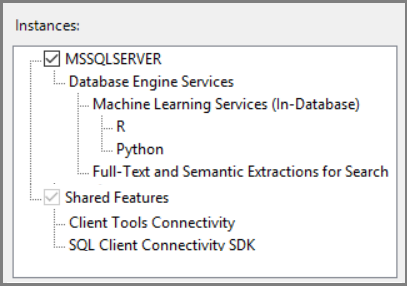
Продолжайте работу с мастером, принимая условия лицензионного соглашения для дистрибутивов R и Python. Во время установки вам будет предложено выбрать расположение папки с обновленными CAB-файлами.
Настройка переменных среды
Только для интеграции с R присвойте переменной среды MKL_CBWR значение ensure consistent output из вычислений Intel Math Kernel Library (MKL).
На панели управления щелкните Система и безопасность>Система>Расширенные параметры системы>Переменные среды.
Создайте новую пользовательскую или системную переменную.
- Задайте имя переменной как
MKL_CBWR. - Задайте значение переменной как
AUTO.
- Задайте имя переменной как
Для этого шага требуется перезагрузка сервера. Если вы собираетесь включить выполнение сценариев, можно удерживать его при перезапуске до тех пор, пока не будет выполнена вся настройка.
Настройка после установки
После завершения установки перезапустите службу, а затем настройте сервер, чтобы включить выполнение сценария:
Для начальной автономной установки SQL Server службы машинного обучения требуется та же конфигурация, что и в сети.
После завершения установки перезапустите службу, а затем настройте сервер, чтобы включить выполнение сценария:
Для начальной автономной установки SQL Server R Services требуется та же конфигурация, что и в оперативной установке:
Следующие шаги
Сведения об использовании Служб машинного обучения для запуска скриптов R или Python в базе данных см. в следующих разделах.
- SQL Server 2016 (13.x), SQL Server 2017 (14.x) и SQL Server 2019 (15.x): Установка Служб машинного обучения SQL Server
- SQL Server 2022 (16.x): Установка Служб машинного обучения SQL Server 2022 (Python и R) в Windows или Установка Служб машинного обучения SQL Server (Python и R) в Linux